随着科技的不断发展,电脑的硬件配置也越来越高。然而,对于一些老旧的电脑来说,硬件配置可能已经无法满足现代软件的需求。这时候,我们可以通过加装内存来提升电脑的性能,让它能够更好地应对日常工作和娱乐需求。本文将为大家介绍电脑实体内存加装的详细步骤,帮助大家轻松完成升级。

一、确定可升级的内存插槽数量和类型
在进行内存加装之前,首先需要确认电脑主板上可用的内存插槽数量和类型。通常情况下,主板上会标明可支持的内存类型和最大支持容量。可以通过查看主板说明书或者在官方网站上查询相关信息来确定。
二、选择合适的内存条容量和频率
根据电脑主板的支持情况,选择合适的内存条容量和频率。一般来说,容量越大、频率越高的内存条能够提供更好的性能。但是需要注意的是,电脑主板对内存容量和频率都有一定的限制,选择时要合理搭配,以免出现不兼容的情况。
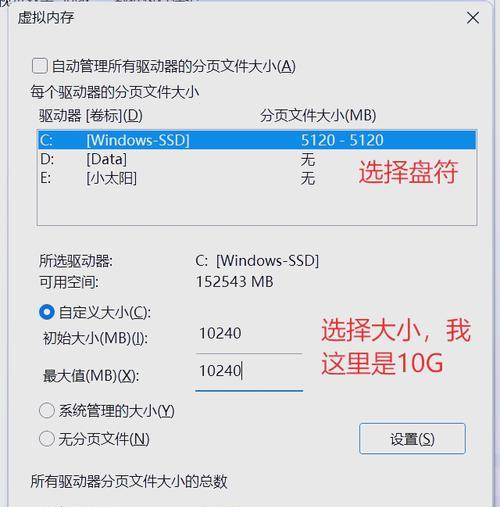
三、备份重要数据
在进行内存加装之前,务必备份重要数据。因为升级过程中可能会出现意外情况,导致数据丢失。通过备份可以保证数据的安全。
四、关闭电脑并断开电源
在进行内存加装之前,需要先关闭电脑并断开电源。这样可以避免电流过大对内存条造成损害,同时也能保证操作的安全性。
五、找到电脑主板上的内存插槽
打开电脑机箱,找到电脑主板上的内存插槽。一般来说,内存插槽位于主板上方的一组长方形插槽中。

六、打开内存插槽保护片
在开始插拔内存条之前,需要先将内存插槽上的保护片打开。这样可以确保内存条能够正确插入,并且稳定地连接到主板上。
七、插入新的内存条
将购买好的新内存条插入空闲的内存插槽中,并轻轻按下直到锁定。注意插入方向要正确,一般会有一个凹槽与内存条上的凸槽对应。
八、检查内存条是否安装牢固
在插入内存条后,要用手指轻轻按住内存条两侧,检查是否安装牢固。确保内存条与插槽接触良好,没有松动的情况。
九、关闭电脑机箱并重新连接电源
在确认内存条安装无误后,将电脑机箱关闭并重新连接电源。然后可以重新启动电脑。
十、检查电脑是否正常识别新内存条
启动电脑后,进入系统,打开任务管理器或者资源监视器,查看新内存条是否被正确识别。如果显示的内存容量与购买的内存条一致,说明升级成功。
十一、进行稳定性测试
为了确认内存升级是否稳定,可以进行一些稳定性测试。例如,运行一些大型游戏或者进行复杂的多任务处理,观察系统是否出现卡顿或者崩溃的情况。
十二、优化系统设置
在完成内存加装后,可以对电脑进行一些优化设置。例如,调整虚拟内存大小、清理系统垃圾文件、优化启动项等,以进一步提升电脑的性能。
十三、注意内存条的保养和使用
加装好内存后,要注意内存条的保养和使用。避免在静电环境下操作内存条,定期清理内存插槽和内存条上的灰尘,确保内存的正常工作。
十四、内存升级的注意事项
进行内存加装时,要注意选择正规渠道购买的品牌产品,以保证质量。同时,遵循操作手册上的指导,不要过度用力插入内存条,防止造成损坏。
十五、
通过本文的教程,我们了解了电脑实体内存加装的步骤和注意事项。内存加装是一种简单且有效的提升电脑性能的方法,可以让电脑更流畅地运行各种应用程序。希望本文能帮助大家顺利完成内存升级,享受更好的电脑体验。
























